Formatear una unidad flash USB es simple y fácil en Windows 10. Abra la exploración de archivos, haga clic con el botón derecho en el formato de la unidad flash USB. seleccione un sistema de archivos para la unidad y luego haga clic en el botón Formatear para formatear la unidad USB. Pero a veces, debido a diferentes motivos, sectores defectuosos, daños en el dispositivo de almacenamiento, protección contra escritura del disco, etc., puede recibir el mensaje de error “Windows no pudo completar el formato”. Si también está luchando con una situación así, puede utilizar el Símbolo del sistema para formatear la unidad USB. Aquí, esta publicación explica cómo formatear la unidad flash USB a través del símbolo del sistema en Windows 10
Formatear USB usando cmd windows 10
A continuación, siga los pasos a continuación para formatear archivos corruptos o USB protegido contra escritura mediante el símbolo del sistema y corregir el mensaje de error “Windows no pudo completar el formato”.
Haga clic en la búsqueda del menú de inicio, escriba cmdHaga clic con el botón derecho en el símbolo del sistema y seleccione ejecutar como administrador, haga clic en el botón Sí cuando obtenga la pantalla Control de cuentas de usuario para continuar. Diskpart y presione la tecla Intro para ejecutar la herramienta Diskpart. lista de disco comando para listar todos los discos en su sistema.
Aquí identifique la unidad USB que desea formatear.
Nota: Generalmente, puede identificar la unidad USB por su tamaño. Por ejemplo, conecté un pendrive de 16 GB. Entonces mi unidad USB se representa como “Disco 1”.
Ahora escribe comando Seleccione disco 1 y presione la tecla Intro Después de seleccionar el disco, ejecute limpiar comando para limpiar la unidad USB, obtendrá Diskpart Éxito en la limpieza del disco
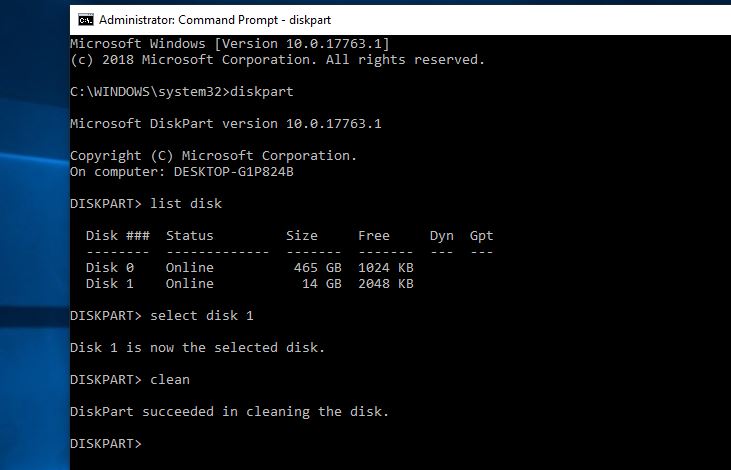
Entonces ejecuta el comando Crear partición primaria,Y correr Formato fs = NTFS Rápido comando para formatear la unidad con el sistema de archivos NTFS.
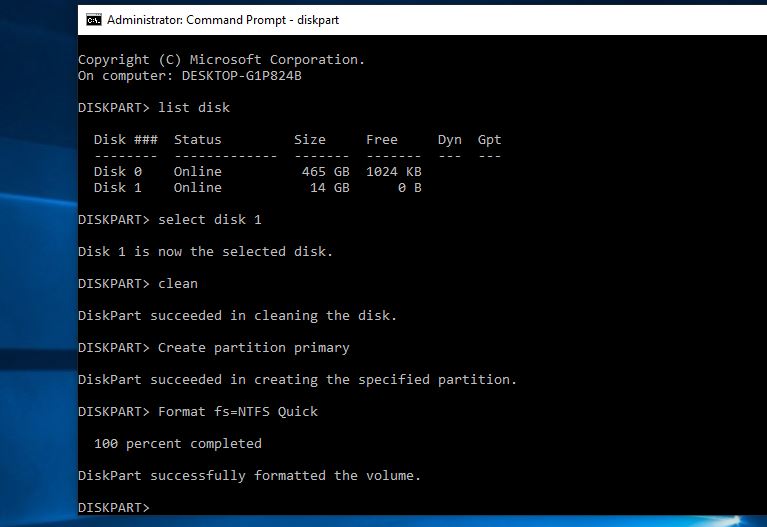
Nota: Si desea utilizar el sistema de archivos FAT32 en lugar de NTFS, utilice Formato fs = FAT32 rápido mando.
Después de formatear, si no ve la unidad USB en el Explorador de archivos. entonces corre asignar comando para asignar una letra de unidad.
Eso es todo lo que tienes con éxito formatear la unidad USB desde el símbolo del sistema. Ahora escribe salida comando para salir de la herramienta de parte del disco y cerrar el símbolo del sistema.
¿Esto ayudó a corregir el mensaje de error? Windows no pudo completar el formato? háganos saber en los comentarios a continuación, lea también:
